Spørgsmål
Problem: Sådan aktiverer du Dark Mode Theme på Windows 10?
Jeg ventede spændt på Windows 10 mørkt tema-funktion. Jeg troede, at det vil blive aktiveret automatisk, men efter opgraderingen fandt jeg mere eller mindre det samme Windows-typiske tema. Jeg går ud fra, at det skal aktiveres manuelt, er det ikke? Kan du venligst fortælle mig det?
Løst svar
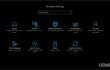
Som du sikkert allerede har hørt, anses Windows 10 Anniversary Update for at være en af de største OS-opdateringer, der nogensinde er udgivet. Det har berørt forskellige problemer, herunder apps, software, indstillinger og selvfølgelig design. Nogle af de nyindbyggede funktioner var ikke berettigede, mens de andre fik ros. Det er naturligt. En af Windows 10 Anniversary Update-funktionerne blev dog ventet spændt af de fleste Windows-fans. Det er en
Windows 10 mørkt tema også kendt som Mørk tilstand. De fleste af brugerne mente, at dette tema vil blive aktiveret automatisk. Til stor skuffelse forlod Windows det traditionelle tema som standard med mulighed for at aktivere mørkt tema manuelt. Hvis du ikke ved, hvordan du gør det, skal du blot følge nedenstående trin.Hvordan aktiverer man mørkt tema på Windows 10?
For at gendanne din computers højeste ydeevne skal du købe en licenseret version af Reimage Reimage reparation software.
BEMÆRK: mørk tilstand kan ikke aktiveres på alle enheder, der kører Windows 10. Indtil næste opdatering kan pc'er, bærbare computere og tabletbrugere have det slanke mørke tema.
Trin 1. Aktiver mørkt tema for Windows 10-indstillinger og apps
- Naviger til Indstillinger – Personalisering – Farver.
- Rul ned i vinduet, find Vælg din app-tilstand, og vælg Mørk.
- Derefter vil du se, at de fleste applikationer og indstillinger blev mørke.
Trin 2. Skift Microsoft Edge-tema
Af en eller anden grund forlod Microsofts ingeniører Microsoft Edge-farveindstillingerne adskilt fra hele systemet. Derfor skal du aktivere det separat. For at gøre det skal du:
- Åben Microsoft Edge og klik på den menu (tre prikker i øverste højre hjørne).
- Vælg Indstillinger, lokaliser Vælg et tema, og vælg Mørk.
Trin 3. Skift Microsoft Office-tema
Ligesom med Microsoft Edge, skal Microsoft Office mørkt tema også aktiveres manuelt. Gør derfor følgende:
- Åbn nogen af de Microsoft Office-apps (Word, Excel, PowerPoint osv.).
- Gå til Fil og vælg Muligheder.
- Finde Tilpas din kopi af Microsoft Office og klik på Office tema.
- Til sidst skal du vælge Sort. Uanset om du ændrer indstillingerne på én gang Microsoft Office-appen, vil indstillingen blive anvendt på dem alle.
Trin 4. Aktiver mørk tilstand for desktop-apps
- Højreklik på Win nøgle og vælg Kontrolpanel.
- Naviger til Tilpasning – Skift tema.
- Vælg et af temaerne med høj kontrast, som f.eks Høj kontrast sort.
Desværre, men software, der ikke er relateret til Microsoft Windows, har deres separate temaer, hvorfor du kan se en hel del apps, der forbliver hvide. Hvis du virkelig vælger en slank mørk farve overalt, kan du downloade temaer til bestemte apps separat.
Optimer dit system og få det til at fungere mere effektivt
Optimer dit system nu! Hvis du ikke ønsker at inspicere din computer manuelt og kæmper med at prøve at finde problemer, der gør den langsommere, kan du bruge optimeringssoftware, der er anført nedenfor. Alle disse løsninger er blevet testet af ugetfix.com-teamet for at være sikker på, at de hjælper med at forbedre systemet. For at optimere din computer med kun ét klik skal du vælge et af disse værktøjer:
Tilbud
gør det nu!
Hentcomputer optimizerLykke
Garanti
gør det nu!
Hentcomputer optimizerLykke
Garanti
Hvis du ikke er tilfreds med Reimage og mener, at det ikke lykkedes at forbedre din computer, er du velkommen til at kontakte os! Giv os venligst alle detaljer relateret til dit problem.
Denne patenterede reparationsproces bruger en database med 25 millioner komponenter, der kan erstatte enhver beskadiget eller manglende fil på brugerens computer.
For at reparere beskadiget system skal du købe den licenserede version af Reimage værktøj til fjernelse af malware.

For at forblive helt anonym og forhindre internetudbyderen og den regeringen fra at spionere på dig, bør du ansætte Privat internetadgang VPN. Det giver dig mulighed for at oprette forbindelse til internettet, mens du er fuldstændig anonym ved at kryptere al information, forhindre trackere, annoncer samt ondsindet indhold. Vigtigst af alt, vil du stoppe de ulovlige overvågningsaktiviteter, som NSA og andre statslige institutioner udfører bag din ryg.
Uforudsete omstændigheder kan opstå når som helst, mens du bruger computeren: den kan slukke på grund af strømafbrydelse, en Blue Screen of Death (BSoD) kan forekomme, eller tilfældige Windows-opdateringer kan maskinen, når du gik væk et par minutter. Som følge heraf kan dit skolearbejde, vigtige dokumenter og andre data gå tabt. Til gendanne mistede filer, du kan bruge Data Recovery Pro – den søger gennem kopier af filer, der stadig er tilgængelige på din harddisk, og henter dem hurtigt.